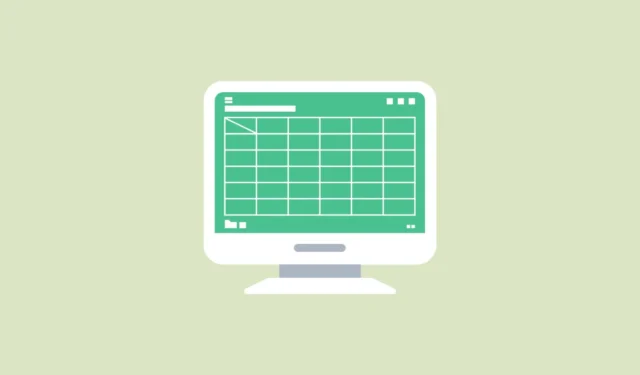
O Microsoft Excel é equipado com uma variedade de recursos que simplificam o processo de execução de cálculos e resolução de equações, aumentando assim a produtividade. Uma dessas funcionalidades é a ferramenta Solver, que tem semelhanças com o recurso Goal Seek.
Normalmente utilizado para análise ‘What-if’, o Solver permite que os usuários determinem o valor de uma célula específica sob múltiplas restrições. Ele pode ser empregado para determinar um valor específico, um limite mínimo ou um limite máximo para um número. Embora ele possa não resolver todos os problemas, o Solver é um recurso inestimável para cenários de otimização onde encontrar a melhor decisão possível é crucial.
Esta ferramenta opera ajustando os valores de células específicas conhecidas como variáveis de decisão dentro de uma planilha para identificar o valor máximo ou mínimo de outra célula, referida como célula objetiva. O Solver é aplicável para vários tipos de programação, incluindo programação linear e não linear, programação inteira e tarefas de busca de objetivos.
As aplicações típicas do Solver abrangem a minimização de despesas de transporte, a elaboração de cronogramas de trabalho ideais, o estabelecimento do melhor orçamento para iniciativas de publicidade ou a maximização do retorno do investimento, para citar algumas.
Ativando o Solver no Excel
Para começar a usar o Solver, primeiro você precisa habilitar este add-in, pois ele não é ativado por padrão como o recurso Goal Seek. Felizmente, o processo é bem direto.
- Comece selecionando o menu Arquivo na parte superior da tela e depois clique em “Opções”.
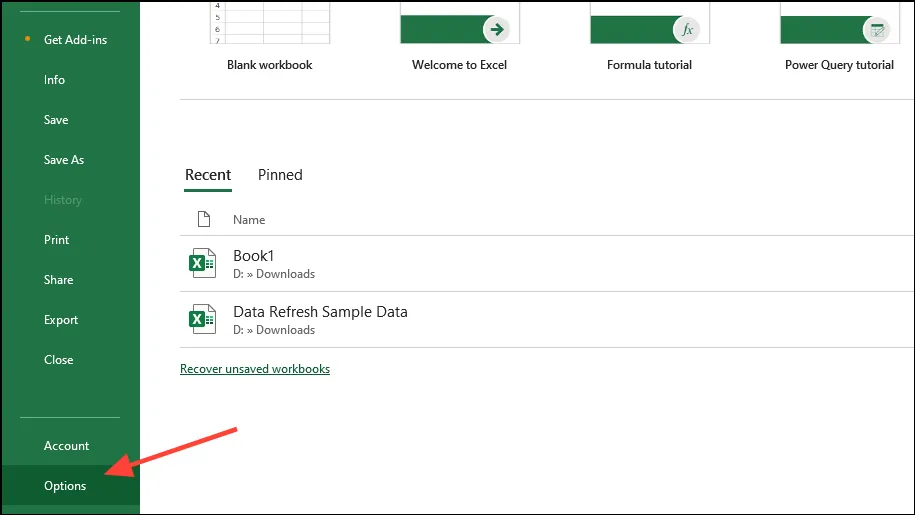
- Em seguida, clique em “Add-ins”, localizado no lado esquerdo da janela Opções.
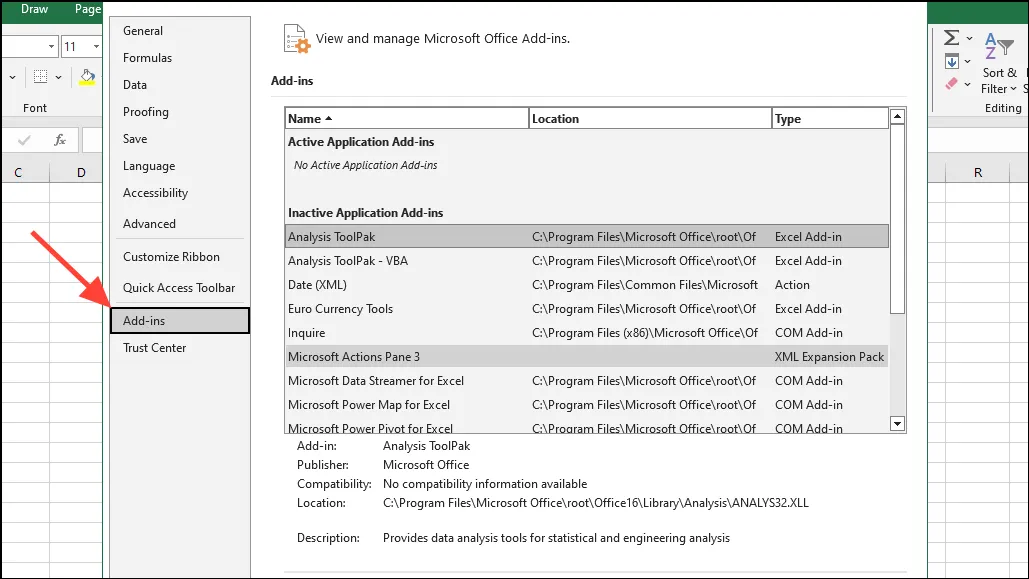
- Agora, selecione “Suplementos do Excel” no menu suspenso “Gerenciar” na parte inferior e clique em “Ir”.
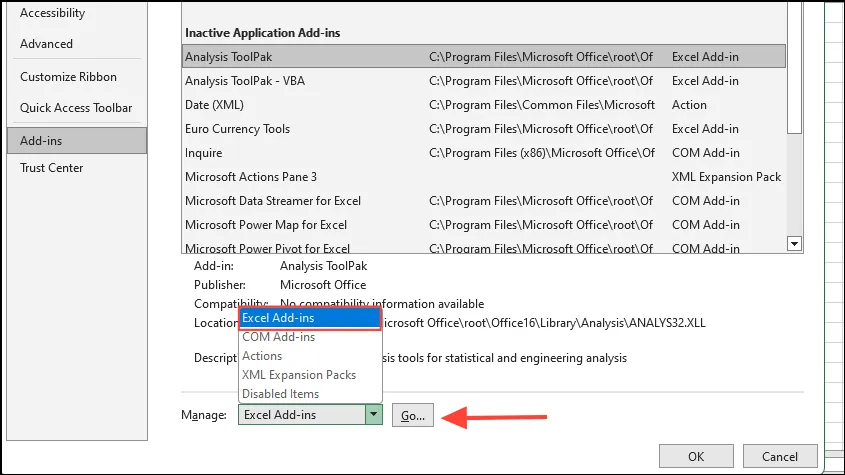
- Na caixa de diálogo subsequente, marque a caixa ao lado de ‘Suplemento Solver’ para habilitá-lo e clique em ‘OK’.
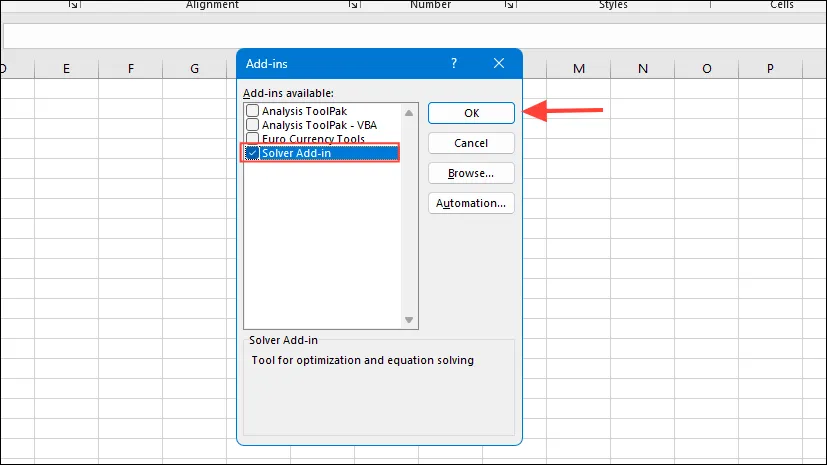
- Agora você deve ver o Solver disponível ao clicar na aba “Dados” no Excel.
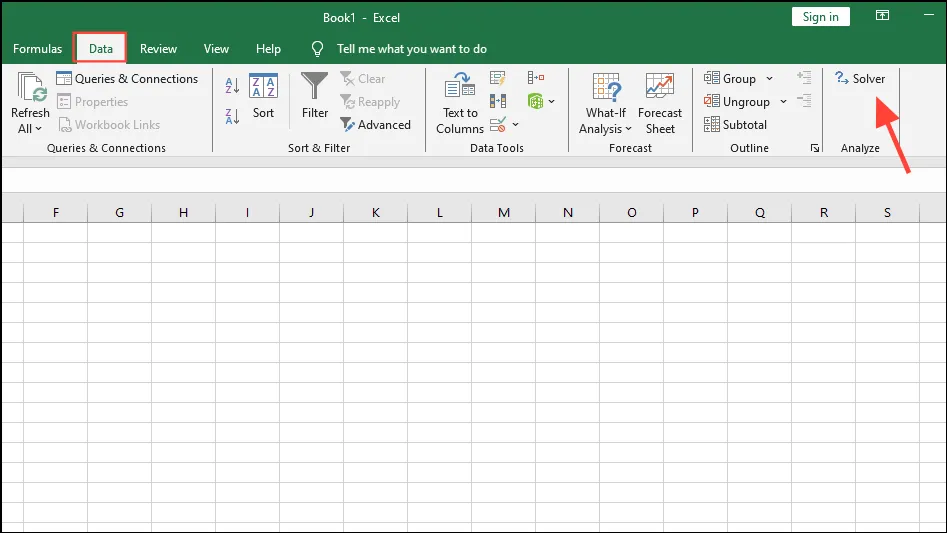
Principais componentes do Solver
Antes que o Solver possa identificar o valor ideal para qualquer problema, três componentes principais devem ser estabelecidos:
- Célula Objetivo: Esta célula contém a fórmula que representa o objetivo ou meta do problema, seja para minimizar, maximizar ou atingir um valor específico.
- Células Variáveis: Essas células contêm as variáveis que o Solver ajustará para atingir o objetivo. Um máximo de 200 células variáveis podem ser designadas no Solver.
- Restrições: Restrições são os parâmetros dentro dos quais o Solver deve operar para atingir o resultado desejado. Elas definem as condições que devem ser satisfeitas ao determinar os valores necessários.
Aplicando Solver
Depois que o Solver for adicionado ao Excel, você pode prosseguir para utilizá-lo. Neste exemplo, usaremos o Solver para calcular o lucro de um negócio de fabricação de paletes com base em valores de recursos conhecidos, como os recursos necessários por palete, juntamente com a disponibilidade de diferentes tipos de paletes.
- As células B3 a E3 listam os vários tipos de paletes que a empresa deve produzir. A linha diretamente abaixo representa o número de paletes a serem fabricados para cada tipo, inicializado em zero. A linha subsequente detalha o lucro associado a cada tipo de palete. Nosso objetivo é determinar quantos paletes fabricar para cada tipo, com o lucro total exibido na célula F5. As restrições aqui são os recursos disponíveis, ditando quantos paletes a empresa pode produzir de forma viável.
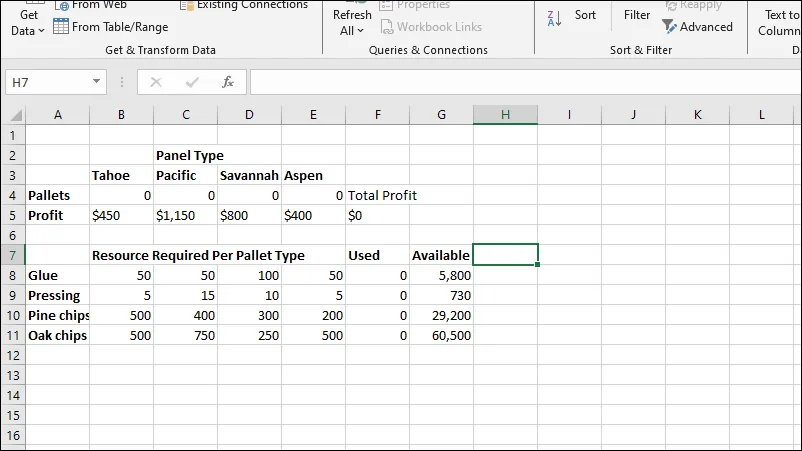
- Para começar, clique em ‘Solver’ localizado no canto superior direito, que abrirá a caixa de diálogo Solver. Insira um nome ou referência de célula para a célula objetivo, garantindo que ela contenha uma fórmula. Neste cenário, a célula F5 serve como a função objetivo, que produz o lucro total para todos os tipos de paletes combinados, fatorando tanto os recursos disponíveis quanto os paletes a serem produzidos.
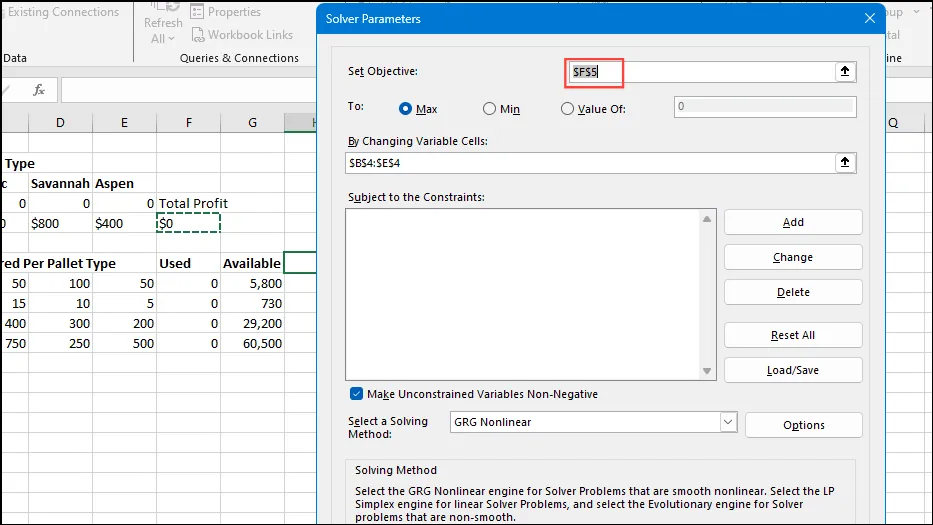
- No campo ‘By Changing Variable Cells’, selecione o intervalo B4:E4 arrastando o mouse ou digitando os nomes das células diretamente. Essas células representam o número de paletes por tipo e estão atualmente definidas como zero. O Solver ajustará esses valores durante a execução.
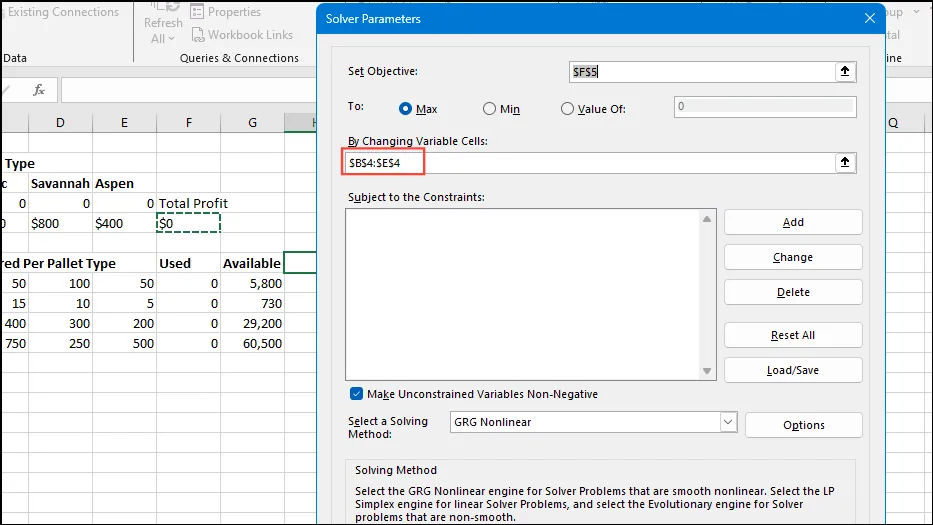
- Em seguida, clique no botão ‘Add’ para introduzir restrições. O Solver calculará quantos paletes a empresa pode fabricar com base na disponibilidade de material, como cola, prensagem, lascas de pinho e lascas de carvalho. Você observará os valores na coluna ‘Used’, atualmente em zero, mudarem quando você executar o Solver.
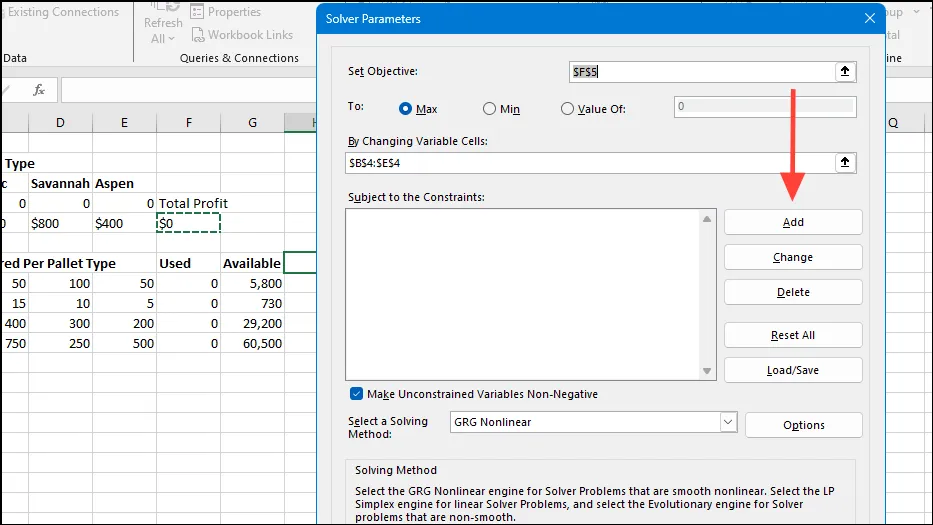
- Digite F8:F11 para a ‘Referência de célula’, que corresponde à coluna ‘Usado’, e G8:G11 para a coluna ‘Disponível’ no campo Restrição. Certifique-se de que a relação esteja definida
<=como padrão, indicando que os valores na coluna Usado devem ser menores ou iguais aos da coluna Disponível.
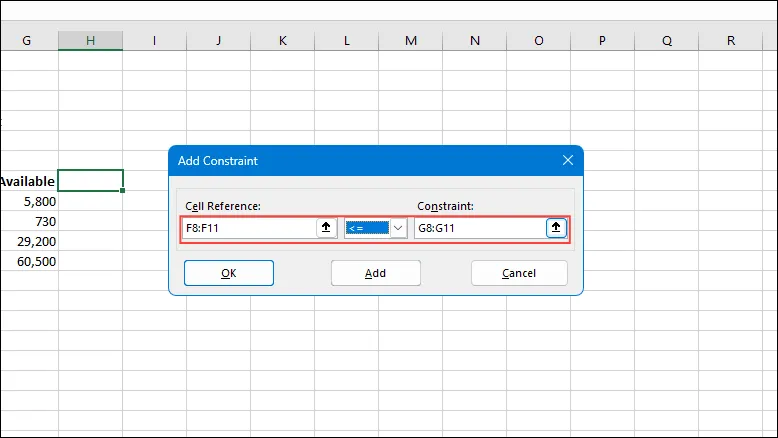
- Após inserir todas as variáveis e restrições, clique em ‘Add’ novamente na caixa de diálogo ‘Add Constraint’ e feche-a. Você também notará que a opção ‘Make Unconstrained Variables Non-Negative’ está habilitada por padrão na caixa de diálogo Solver Parameters, garantindo que todas as variáveis permaneçam não negativas mesmo se restrições específicas não forem definidas.
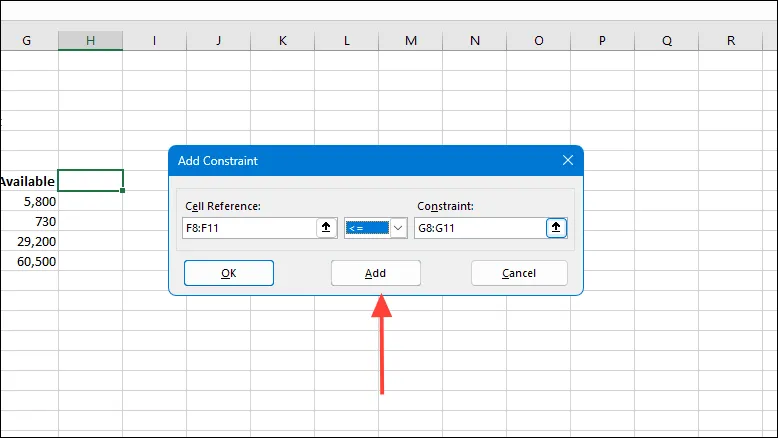
- Após concluir as entradas na caixa de diálogo Parâmetros do Solver, clique no botão “Resolver” e aguarde o Excel entregar os resultados.
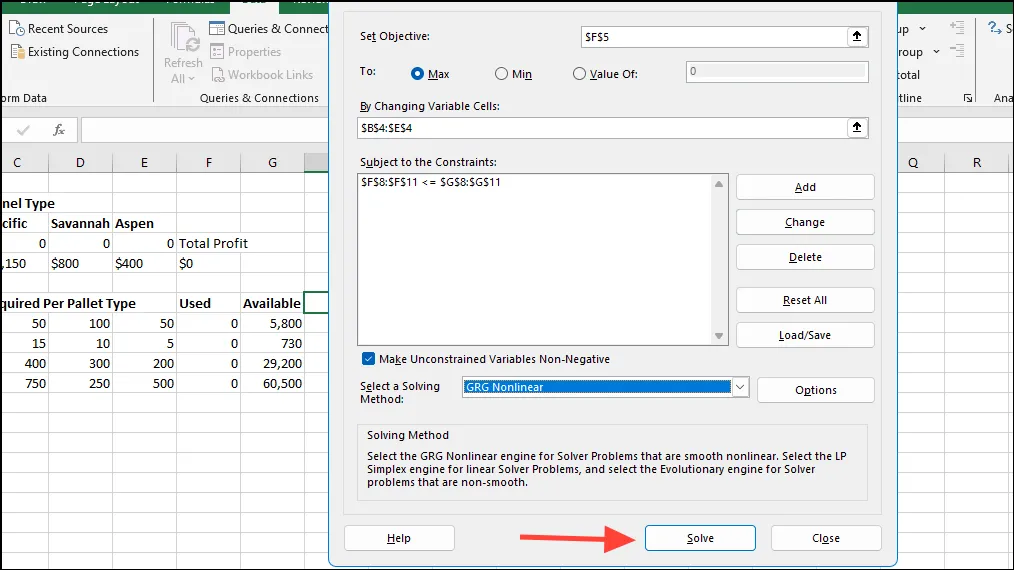
- Quando os resultados forem gerados, a caixa de diálogo Resultados do Solver aparecerá, revelando os novos valores nas células B4 a E4. Tenha em mente que o Solver altera seus dados; se você preferir reverter para os valores originais, você pode selecionar a opção ‘Restaurar Valores Originais’. Depois de decidir se deseja manter a solução ou reverter para os dados originais, certifique-se de que ‘Resposta’ esteja marcado à direita, então clique em ‘OK’ para sair da caixa de diálogo.
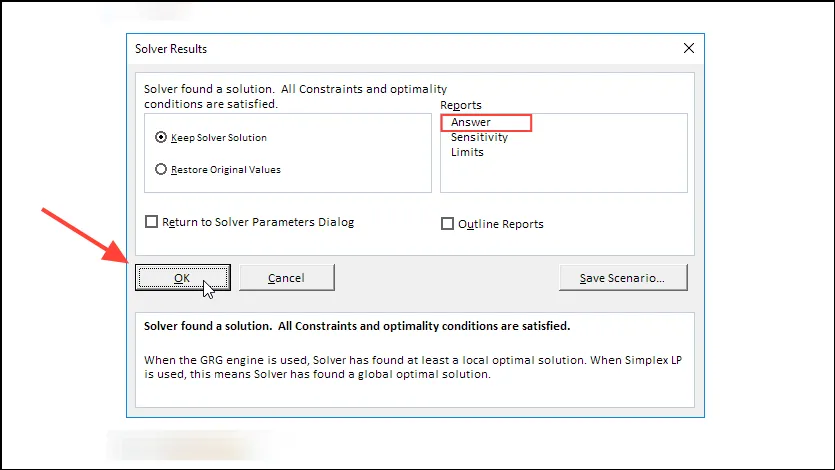
- Se você optar por manter a nova solução, ela será refletida na sua planilha ao fechar o diálogo Solver. A produção da empresa incluirá 23 paletes Tahoe, 15 paletes Pacific, 39 paletes Savannah e nenhuma das paletes Aspen, que serão indicadas na linha Pallets de B4 a D4. Além disso, a célula de lucro total será atualizada de zero para $ 58.800.
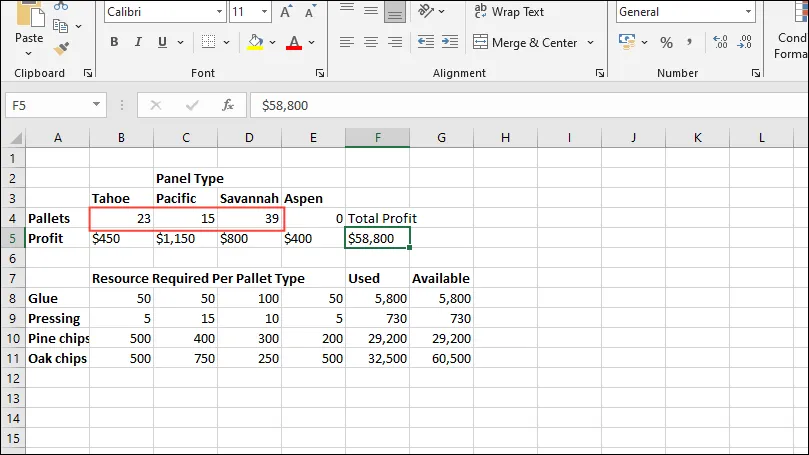
Considerações importantes
- Assim como o recurso Atingir Meta do Excel, o Solver exige que você pré-estabeleça as fórmulas necessárias para que ele funcione corretamente.
- Você pode influenciar o método de resolução de problemas selecionando o botão “Opções” na caixa de diálogo Parâmetros do Solver, onde você pode especificar valores para “Todos os métodos”, “GRG não linear” e “Evolutivo”.
- Além disso, o Solver permite que você salve e carregue modelos para uso posterior. Ao carregar modelos existentes, certifique-se de inserir a referência para todo o intervalo de células pertinentes ao problema em questão.
- É aconselhável trabalhar com uma cópia dos seus dados ao usar o Solver, pois ele modifica os dados originais uma vez executado, e a recuperação desses dados pode não ser possível após as alterações serem feitas.




Deixe um comentário